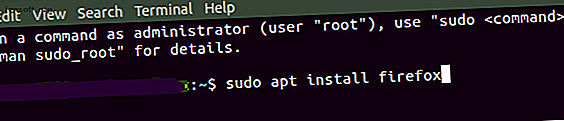
लिनक्स में स्विच करते समय विंडोज उपयोगकर्ताओं को स्वीकार करने की आवश्यकता होती है
विज्ञापन
विंडोज से लिनक्स पर छलांग लगाना हमेशा लंबे समय तक विंडोज उपयोगकर्ताओं के लिए पार्क में चलना नहीं है। ऐसा नहीं है कि अनुभव एक महान नहीं है। यह सिर्फ इतना है कि विंडोज में दी गई कुछ चीजें हैं जो लिनक्स में काफी भिन्न हैं।
कुछ प्रमुख अंतरों में कमांड लाइन के साथ सहज बनने की आवश्यकता, बाह्य उपकरणों को संभालने के लिए एक अलग दृष्टिकोण और अनुप्रयोगों के एक नए परिवार में स्विच करने की आवश्यकता शामिल है।
जब वे लिनक्स वितरण का उपयोग करने के लिए स्विच करते हैं, तो विंडोज उपयोगकर्ताओं के साथ संघर्ष करने वाली छह सबसे सामान्य चीजें निम्नलिखित हैं।
1. कमांड लाइन का उपयोग करना

अधिकांश विंडोज उपयोगकर्ता लगभग हर चीज के लिए विंडोज कमांड प्रॉम्प्ट का उपयोग किए बिना बहुत आसानी से प्राप्त करने में सक्षम हैं। सॉफ़्टवेयर स्थापित करना, नए उपकरणों को जोड़ना, और यहां तक कि विंडोज ओएस को कॉन्फ़िगर करना स्वयं को इंगित करने और क्लिक करने के माध्यम से पूरा किया जा सकता है।
कई मामलों में, नए उपकरणों को जोड़ने की तरह, अनुभव प्लग-एंड-प्ले है, और उपयोगकर्ता को कुछ भी करने की ज़रूरत नहीं है।
इस बीच, अधिकांश लिनक्स डिस्ट्रोस उपयोगकर्ताओं को कमांड लाइन इंटरफ़ेस (सीएलआई) सीखने की आवश्यकता हो सकती है, लेकिन ऐसा करना आपके लिए जितना संभव हो उतना आसान है।
लिनक्स डिस्ट्रोस एक उपयोगी पैकेज मैनेजर भी प्रदान करता है जो आपको शक्तिशाली अनुप्रयोगों के प्रभावशाली वर्गीकरण को स्थापित करने देता है। यह अनुभव काफी हद तक विंडोज के अनुभव की तरह होता है, जहां आप बस अपने इच्छित ऐप पर क्लिक करते हैं और यह आपके लिए अपने आप इंस्टॉल हो जाएगा।
हालाँकि, विंडोज़ पर, यदि आपको अपनी ज़रूरत का आवेदन नहीं मिल रहा है, तो आपको स्टोर (या ऑनलाइन) पर जाना होगा और इसे खरीदना होगा।
लिनक्स के मामले में, आप बस उस ऐप पर रिसर्च करते हैं, जिसकी आपको ऑनलाइन ज़रूरत है, ऐप का इंस्टॉलेशन नाम ढूंढें, और उस सॉफ़्टवेयर को (मुफ्त में) खोजने और इंस्टॉल करने के लिए बस एक साधारण "सुडोल एप इंस्टॉल करें" कमांड चलाएं।
लिनक्स में सीएलआई के अन्य विशिष्ट उपयोगों में शामिल हैं:
- सिस्टम की जानकारी और आँकड़ों की त्वरित जाँच करना
- सिस्टम को पुन: कॉन्फ़िगर करना (प्रदर्शन ताज़ा दर जैसी चीजें बदलना)
- शेड्यूलिंग सिस्टम कमांड या कार्य
- फ़ाइलों और फ़ोल्डरों को बनाना, खोजना या हेरफेर करना
- नेटवर्क प्रबंधन
- परिधीय ड्राइवरों और सॉफ्टवेयर को स्थापित करना
समाधान : लिनक्स सीएलआई में उपलब्ध कमांड के साथ सहज बनना एक कठिन सीखने की अवस्था नहीं है, और यह आपके लिनक्स अनुभव को बहुत बढ़ा सकता है।
यदि आप सामान्य लिनक्स कमांड सीखना चाहते हैं और शुरू करना चाहते हैं, तो इन सबसे अधिक उपयोग किए जाने वाले लिनक्स कमांड के माध्यम से एक रीडिंग लें 40 + सबसे अधिक उपयोग किए जाने वाले लिनक्स टर्मिनल कमांड 40+ सबसे अधिक उपयोग किए जाने वाले लिनक्स टर्मिनल कमांड्स चाहे आप बस शुरू कर रहे हों या लिनक्स के बारे में उत्सुक हों। टर्मिनल, यहां सबसे आम कमांड हैं जो आपको लिनक्स पर अपने पूरे समय तक ले जाएंगे। अधिक पढ़ें ।
2. पेरिफेरल को कॉन्फ़िगर करना

एक अन्य क्षेत्र जहां लंबे समय तक विंडोज उपयोगकर्ता अक्सर एक ठोकर खाते हैं, जब यह नया हार्डवेयर स्थापित करने या प्रिंटर कनेक्शन को कॉन्फ़िगर करने का समय है।
ऐसा इसलिए है क्योंकि कई बार ड्राइवरों को स्थापित करने के लिए लिनक्स का दृष्टिकोण "मैनुअल" क्षेत्र में प्रवेश करता है जहां आप सीएलआई कमांड को समस्या निवारण और सेट अप करने के लिए चला रहे हैं।
विंडोज में, प्रिंटर सेट करना बेहद सरल है। यह आमतौर पर एक विज़ार्ड के माध्यम से जाने की बात है जो डिफ़ॉल्ट विंडोज ड्राइवरों को ओएस के साथ शामिल करता है।
विंडोज में समस्या यह है कि जब एक प्रिंटर ड्राइवर विफल हो जाता है, तो आप यह खोजने की कोशिश कर रहे हैं कि कौन सा नियंत्रण कक्ष क्षेत्र आपको अपनी प्रिंटर समस्याओं का निवारण करने के लिए सही पोर्ट या डिवाइस त्रुटि दिखाता है।
समाधान : लिनक्स में, जबकि मौजूदा प्रिंटर ड्राइवर जो डिस्ट्रो के साथ आते हैं, वे आपके प्रिंटर के साथ काम नहीं कर सकते हैं, समस्या निवारण बहुत आसान है। कई लिनक्स कमांड आपको प्रिंटर से आसानी से कनेक्ट करने और संचार को मैन्युअल रूप से कॉन्फ़िगर करने की अनुमति देते हैं।
फिर से, CLI कमांड सीखना आपके लिनक्स अनुभव को Windows.Run की तुलना में समस्या निवारण के लिए अधिक लचीला और आसान बना सकता है? लिनक्स में एक प्रिंटर सेट करने के लिए हमारे गाइड की जाँच करें लिनक्स में अपने वायरलेस और यूएसबी प्रिंटर को कैसे सेट करें लिनक्स में अपने वायरलेस और यूएसबी प्रिंटर को कैसे सेट करें आदर्श परिस्थितियों में, लिनक्स पर मुद्रण सिर्फ काम करेगा। लेकिन अगर आप समस्याओं में भाग लेते हैं, तो कई फिक्सेस उपलब्ध हैं, जैसे कि CUPS या ड्राइवरों की मैन्युअल स्थापना - मान लें कि आपके प्रिंटर द्वारा समर्थित है ... अधिक।
3. आंतरिक घटकों को कॉन्फ़िगर करना

नए बाह्य उपकरणों को कॉन्फ़िगर करने के अलावा, आपके लिनक्स कंप्यूटर के अंदर नए हार्डवेयर को स्थापित करना प्रिंटर के समान दृष्टिकोण का अनुसरण करता है।
विंडोज में, जब एक नया ग्राफिक्स या नेटवर्क कार्ड काम नहीं करता है, तो समस्या का निवारण एक दुःस्वप्न में बदल सकता है। सही हार्डवेयर ढूंढना ताकि आप त्रुटि देख सकें, और फिर यह पता लगा सकें कि इसे कैसे ठीक किया जाए, एक नियमित उपयोगकर्ता के लिए लगभग असंभव है।
समाधान : लिनक्स में, इस क्षेत्र में चीजें आसान हो रही हैं, क्योंकि नए लिनक्स डिस्ट्रोस (या अपडेट किए गए) कई और आंतरिक घटकों के लिए समर्थन के साथ पहले से ही आते हैं।
और जब चीजें गलत हो जाती हैं, तो लिनक्स आपको चीजें सेट करने के लिए बहुत अधिक शक्ति प्रदान करता है।
उदाहरण के लिए, लिनक्स में एक नए नेटवर्क कार्ड को कॉन्फ़िगर करने के लिए, आपके पास शक्ति है (साधारण सीएलआई कमांड के साथ):
- कार्ड पते और नेटमास्क को कॉन्फ़िगर करने के लिए / etc / नेटवर्क / इंटरफेस में प्रविष्टियाँ जोड़ें।
- DNS कॉन्फ़िगरेशन को आदि / resolv.conf में सेट करें।
- IP या ifconfig कमांड के साथ इंटरफेस का परीक्षण करें।
- यातायात की अनुमति देने के लिए फ़ायरवॉल नियम स्थापित करें।
यह सब जटिल लग सकता है, लेकिन आज्ञाएँ सीखने में बहुत सरल हैं और आपको अपने उपकरणों के साथ समस्याओं को ठीक करने में मदद करती हैं जो शिकार करने और विंडोज में अनगिनत सेटिंग्स के माध्यम से क्लिक करने से बहुत तेज हैं।
4. विंडोज सॉफ्टवेयर उपलब्ध नहीं है

भले ही लिनक्स डेस्कटॉप डिस्ट्रो पहले से अधिक लोकप्रिय हो रहा है, यह अभी भी एक विंडोज दुनिया है। इसका मतलब है कि सॉफ्टवेयर का अधिकांश हिस्सा विंडोज पर काम करने के लिए लिखा गया है, और लिनक्स के लिए हमेशा संस्करण उपलब्ध नहीं होते हैं।
इसका एक उत्कृष्ट उदाहरण माइक्रोसॉफ्ट ऑफिस उत्पाद जैसे वर्ड या एक्सेल हैं।
समाधान : यह काफी "विंडोज दुनिया" नहीं हो सकता है जैसा कि कोई सोच सकता है। विंडोज सॉफ्टवेयर महंगा है। लिनक्स के साथ, लगभग हमेशा मुक्त प्रतिस्थापन अनुप्रयोग हैं जो अच्छे या बेहतर हैं।
इसका एक उदाहरण माइक्रोसॉफ्ट ऑफिस के प्रतिस्थापन के रूप में लिबरऑफिस है। इस बीच, जिस किसी ने भी GIMP का उपयोग किया है वह जानता है कि लिनक्स विकल्प निश्चित रूप से फ़ोटोशॉप को अपने पैसे के लिए एक रन देते हैं।

कुंजी, यदि आप लंबे समय से विंडोज उपयोगकर्ता लिनक्स पर स्विच कर रहे हैं, तो अपना शोध करना है। विंडोज सॉफ्टवेयर हमेशा सबसे अच्छा नहीं होता है क्योंकि इसमें प्राइस टैग जुड़ा होता है। लिनक्स की दुनिया में, आप जल्दी से पता चल जाएगा कि खुला स्रोत विकल्प बहुत प्रभावशाली हैं।
लेकिन अगर आप उन विंडोज ऐप्स का उपयोग करने से पहले मर चुके हैं, तो एक शक्तिशाली लिनक्स टूल, जिसे वाइन कहा जाता है, लिनक्स ऐप के साथ गेम और वाइन को कैसे चलाया जाता है, विंडोज ऐप को कैसे चलाएं और लिनक्स वाइन के साथ गेम है, क्या लिनक्स पर काम करने वाले विंडोज सॉफ्टवेयर को प्राप्त करने का कोई तरीका है ? एक उत्तर वाइन का उपयोग करना है, लेकिन जब यह बहुत उपयोगी हो सकता है, तो संभवतः यह केवल आपका अंतिम उपाय होना चाहिए। यहाँ पर क्यों। और पढ़ें एक लिनक्स डिस्ट्रो पर ठीक काम करने के लिए कई विंडोज एप्लिकेशन उपलब्ध हैं। इसका मतलब है कि लिनक्स आपको अपने विंडोज अनुभव से आपको वह सब कुछ प्रदान करता है, जो बहुत अधिक है।
5. "लिमिटेड" गेमिंग विकल्प

वर्षों से एक लंबे समय से चल रही धारणा यह है कि विंडोज के लिए लिनक्स की तुलना में कई अधिक लोकप्रिय गेम उपलब्ध हैं। इस सीमा का डर विंडोज-आधारित गेमर्स को लिनक्स की दुनिया में बड़ी छलांग लगाने से सावधान करता है।
इन दिनों, वह डर पूरी तरह से निराधार है।
समाधान : आप अब लिनक्स पर स्टीम चला सकते हैं, इसलिए किसी भी गेम के बारे में जिसे आप विंडोज पर खेलने के लिए खरीद सकते हैं, आप अपने लिनक्स वर्कस्टेशन पर खेल सकते हैं। यदि आप PlayOnLinux स्थापित करते हैं, तो आप उन खेलों को भी स्थापित और चला सकते हैं जो केवल विंडोज पर चलाने के लिए डिज़ाइन किए गए हैं।

इस तथ्य को अकेले अधिकांश गेमर्स को तुरंत लिनक्स का उपयोग करने के लिए स्प्रिंट करना चाहिए।
क्यों? क्योंकि लिनक्स डिस्ट्रोस विंडोज की तुलना में बहुत कम संसाधनों का उपभोग करते हैं। यह एक रोमांचक, तेज गति वाले गेमिंग अनुभव के लिए अधिक संसाधन उपलब्ध करता है!
6. डेस्कटॉप थीम कस्टमाइज़ करना

विंडोज में अपने डेस्कटॉप थीम को कस्टमाइज़ करना सिस्टम सेटिंग्स में थीम खोलने और डेस्कटॉप स्टोर, कलर सेटिंग्स, माउस कर्सर या विंडोज स्टोर से खरीदी गई थीम को लागू करने जैसी चीजों को ट्विक करने जैसा सरल है।
कई विंडोज उपयोगकर्ता सोचते हैं कि लिनक्स डिस्ट्रो थीम को कस्टमाइज़ करना अधिक जटिल या असंभव है।
समाधान : लिनक्स डिस्ट्रोस पर थीम को अनुकूलित करना बहुत आसान हो रहा है। अधिकांश डिस्ट्रोस अब विंडोज में ट्विक कर सकने वाली हर चीज को कस्टमाइज़ करने के लिए आसान जीयूआई को शामिल करते हैं।
इससे भी बेहतर, आप कुछ साधारण थीम-आधारित सीएलआई कमांड सीखकर उन बुनियादी सेटिंग्स से परे जा सकते हैं। ये आपको आइकनों, फोंट, विंडो सेटिंग्स, और बहुत कुछ जैसे व्यक्तिगत वस्तुओं की उपस्थिति को मैन्युअल रूप से बदलने देते हैं।
वास्तव में बहुत सी चीजें हैं जो आप कई लिनक्स डिस्ट्रोस में अनुकूलित कर सकते हैं जिन्हें आप विंडोज में अनुकूलित नहीं कर सकते हैं।
और ज्यादातर मामलों में, लिनक्स डिस्ट्रोस एक मौजूदा विषय के साथ आता है जो पहले से ही विंडोज की तुलना में अधिक सौंदर्यवादी रूप से प्रसन्न है।
लिनक्स में जाना दर्दनाक नहीं है
यहां तक कि कुछ साल पहले, दैनिक कंप्यूटर के उपयोग के लिए लिनक्स डिस्ट्रो में संक्रमण करना सुखद नहीं था। यह हार्डवेयर को सही तरीके से काम करने के लिए प्रेरित कर रहा था, और आपके घर नेटवर्क से जुड़ने के लिए धैर्य की अंतहीन आवश्यकता होगी।
शुक्र है, सबसे लोकप्रिय लिनक्स डिस्ट्रोस के डेवलपर्स ने अपने ओएस को बाह्य उपकरणों और सिस्टम घटकों के बहुत बड़े परिवार को बनाने में जबरदस्त प्रगति की है।
नेटवर्क इंटरफेस आसानी से कॉन्फ़िगर करने के लिए अब GUI उपलब्ध हैं। और लिनक्स-आधारित अनुप्रयोगों के बढ़ते संग्रह के साथ जो आसानी से कुछ सबसे अच्छा प्रतिद्वंद्वी है जो विंडोज प्रदान करता है - संक्रमण कहीं भी दर्दनाक नहीं है जितना कि यह हुआ करता था।
वास्तव में, मैं कहूंगा कि आधुनिक लिनक्स डिस्ट्रो की खोज करना एक साहसिक कार्य है जो किसी भी लंबे समय तक विंडोज उपयोगकर्ता को कम से कम एक बार प्रयास करना चाहिए। और अगर आप आज शुरू करने के बारे में सोच रहे हैं, तो 2018 के सर्वश्रेष्ठ लिनक्स डिस्ट्रोस की हमारी सूची की जांच करें। 2018 का सर्वश्रेष्ठ लिनक्स डिस्ट्रोस आपके लिए सबसे अच्छा और सबसे उपयुक्त लिनक्स ऑपरेटिंग सिस्टम आपकी विशिष्ट आवश्यकताओं और हार्डवेयर पर निर्भर करता है। यहाँ सर्वश्रेष्ठ लिनक्स डिस्ट्रोस के लिए हमारी सिफारिशें हैं। अधिक पढ़ें ।
लिनक्स, विंडोज के बारे में अधिक जानकारी प्राप्त करें।

